تحتوي جميع تطبيقات Microsoft Office Suite على قالبالدعم؛ يمكنك إنشاء تخطيط مستند قياسي ، مع استكمال نظام ألوان مقفل أو محدد مسبقًا ، وتعيين هوامش وتخطيطات ، وحفظها كقالب. تأتي التطبيقات الموجودة في Office Suite مع الكثير من أنظمة الألوان المحملة مسبقًا ، ولكن إذا لم تكن كافية بالنسبة لك ، فيمكنك دائمًا إنشاء أنظمة خاصة بك. عندما يتعلق الأمر بالألوان وأنظمة الألوان ، يكون لديك خيار لاستخدام الألوان الافتراضية للموضوع ، أو ظل أحد الألوان الافتراضية ، أو تعيين لون مخصص. إذا كنت تحاول استخدام ألوان شركتك في المستند ، فإليك كيفية الحصول على تطابق تام مع قيم RGB للون.
أولاً ، حدد الألوان التي تريد استخدامها. يمكنك استخدام تطبيق عبر الإنترنت مثل Pixlr واختيار قيم RGB للألوان المختلفة المستخدمة في شعار شركتك أو في رسالة إخبارية للشركة.
بمجرد الحصول على الألوان ، افتح تطبيق Officeوثيقة. من أجل هذا المنشور ، عملنا مع MS Word. لتعيين لون ، دعنا نقول للنص ، انقر فوق الزر "لون النص" في علامة التبويب "الصفحة الرئيسية" في مربع أدوات الخط. ضمن قسم "الألوان القياسية" ، انقر فوق "المزيد من الألوان ...".

سيتم فتح مربع "ألوان". قم بالتبديل إلى علامة التبويب "مخصص" في المربع وتأكد من تعيين طراز اللون على RGB. استخدم قيم RGB التي لديك للون الذي تريد استخدامه وقم بتعيينها في حقول الأحمر والأخضر والأزرق. انقر فوق "موافق" وسيتم تطبيق اللون على النص. يمكنك تكرار هذا مع خيارات اللون "Fill" و "Highlight". المضي قدما وتعيين اللون للعناصر الأخرى في الوثيقة وحفظه كقالب للاستخدام في المستقبل.
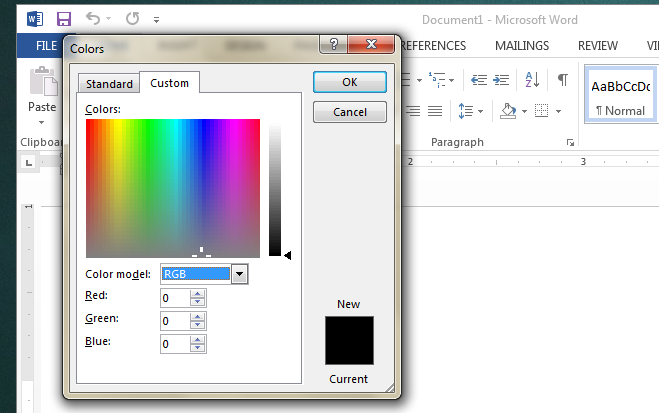
بصريا ، سيبدو اللون تمامًا مثل اللون الذي اخترته من شعار الشركة / المستند الرسمي. في الطباعة ، قد يختلف قليلاً حسب طريقة طباعة تطبيقات MS Office













تعليقات